เมนู Start อาจเป็นเมนูที่ใช้บ่อยที่สุดในสภาพแวดล้อมระบบปฏิบัติการ Windows เมนูนี้ให้การเข้าถึงโปรแกรมทั้งหมดที่ติดตั้งบนคอมพิวเตอร์ และยังเป็นเส้นทางที่สั้นที่สุดไปยังโฟลเดอร์มาตรฐานสำหรับเอกสาร เพลง รูปภาพ และวิดีโอ การเปิดเมนู Start มักจะตรงไปตรงมา แม้แต่กับคนที่เห็น Windows เป็นครั้งแรก
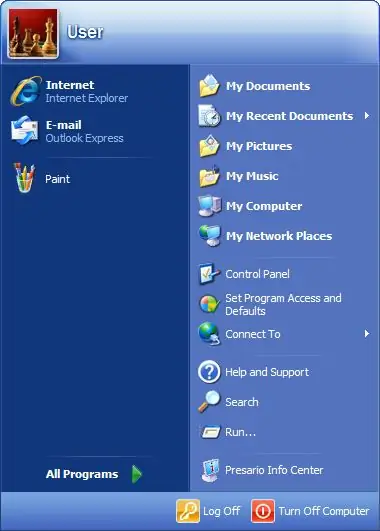
คำแนะนำ
ขั้นตอนที่ 1
กราฟิกมาตรฐานของระบบปฏิบัติการ Windows ถือว่าปุ่มเปิดใช้งานเมนูเริ่มอยู่ที่มุมล่างซ้ายของหน้าจอ Windows เวอร์ชันตั้งแต่ Windows 95 ถึง Windows XP มีคำว่า "Start" เขียนอยู่บนปุ่มและมีโลโก้หน้าต่างด้วย ในระบบปฏิบัติการ Windows 7 ปุ่ม Start คือโลโก้ Windows ที่สลักเป็นวงกลม
ปุ่มนี้เป็นส่วนหนึ่งของแถบงานที่เรียกว่า แต่คุณสามารถเห็นปุ่มของโปรแกรมที่กำลังทำงานอยู่ทั้งหมด ไอคอนของโปรแกรม โปรแกรมอรรถประโยชน์ และบริการที่ทำงานอยู่เบื้องหลัง ตลอดจนไอคอนนาฬิกา เมนูเริ่มเปิดใช้งานด้วยการคลิกเมาส์ง่ายๆ บนปุ่มที่เกี่ยวข้อง
ขั้นตอนที่ 2
คุณยังสามารถเปิดใช้งานเมนูเริ่มได้โดยไม่ต้องใช้เคอร์เซอร์ หากต้องการเปิดใช้งานเมนูนี้บนแป้นพิมพ์ของคอมพิวเตอร์ส่วนใหญ่ที่ติดตั้งระบบ Windows ไว้ล่วงหน้า จะมีปุ่ม "เริ่ม" ปุ่มนี้อยู่ในแถวล่างสุดของปุ่ม ระหว่างปุ่ม Alt และ Ctrl (บนแล็ปท็อป ระหว่างปุ่ม Fn และ Alt) การกดปุ่มนี้จะเปิดใช้งานเมนูเริ่ม ซึ่งในบางกรณีจะย่อโปรแกรมที่ทำงานในโหมดเต็มหน้าจอให้เล็กที่สุด นอกจากนี้ ปุ่ม Start ยังมีแป้นพิมพ์ลัดที่ใช้งานได้หลายอย่างเพื่อการทำงานที่รวดเร็วยิ่งขึ้นในสภาพแวดล้อม Windows ในระบบปฏิบัติการส่วนใหญ่มีแอนะล็อกของเมนู "เริ่ม" การรวมจะดำเนินการตามหลักการเดียวกัน
ขั้นตอนที่ 3
นอกจากนี้ ปุ่ม Start ยังมีแป้นพิมพ์ลัดที่ใช้งานได้หลายอย่างเพื่อการทำงานที่รวดเร็วยิ่งขึ้นในสภาพแวดล้อม Windows ตัวอย่างเช่น การรวมปุ่ม Start กับปุ่ม D จะย่อขนาดหน้าต่างที่เปิดอยู่ทั้งหมด และการรวมปุ่ม Start กับปุ่ม L จะออกจาก Windows ในระบบปฏิบัติการส่วนใหญ่มีแอนะล็อกของเมนู "เริ่ม" การรวมจะดำเนินการตามหลักการเดียวกัน

